Webroot SecureAnywere Business Endpoint Protectionを導入した
Webroot SecureAnywere Business Endpoint Protectionを導入しました。従来の定義ファイル型アンチウイルスソフトではなく、定義ファイルを使わず、Cloud Look Upによるマルウェア判定を行います。クラウド型予測インテリジェンスの動的判定により、未知のマルウェアに短時間で対応します。Saas型の管理コンソールのため、インターネットに接続されるパソコンを管理できます。
管理 コンソールにアクセスする方法
ブラウザで管理コンソールのURLにアクセスし、登録した「メールアドレス」と「パスワード」を入力して、「ログインする」をクリックします。
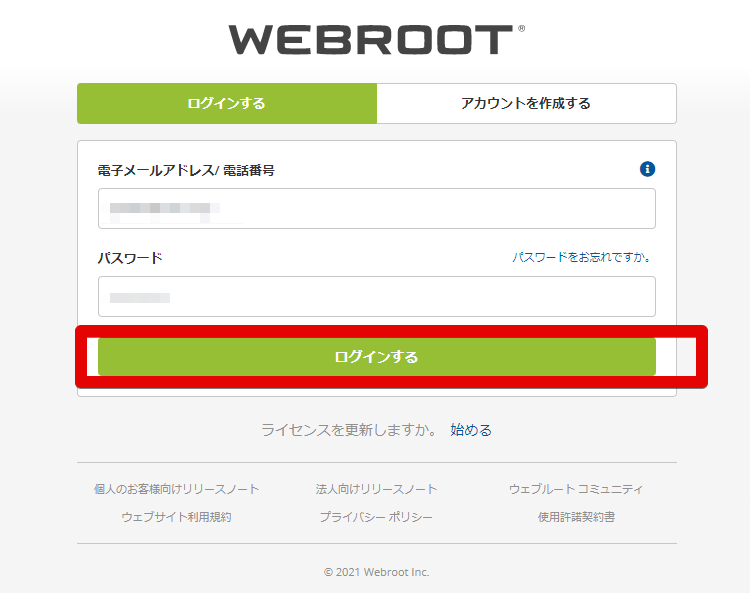
事前に作成したセキュリティコードを入力して、「ログインする」をクリックします。
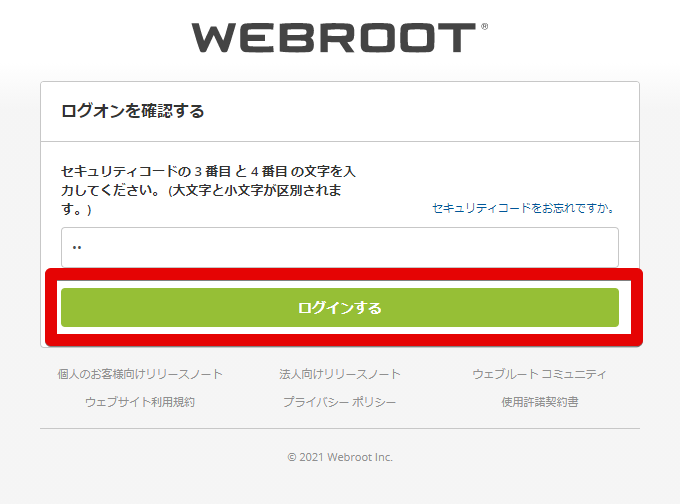
ログインできました。ホーム、エンドポイントプロテクション、管理者、ダウンロードの4つのタブがあります。初期表示は「ホーム」で契約中のエンドポイントプロテクションの現在の概要が表示されます。
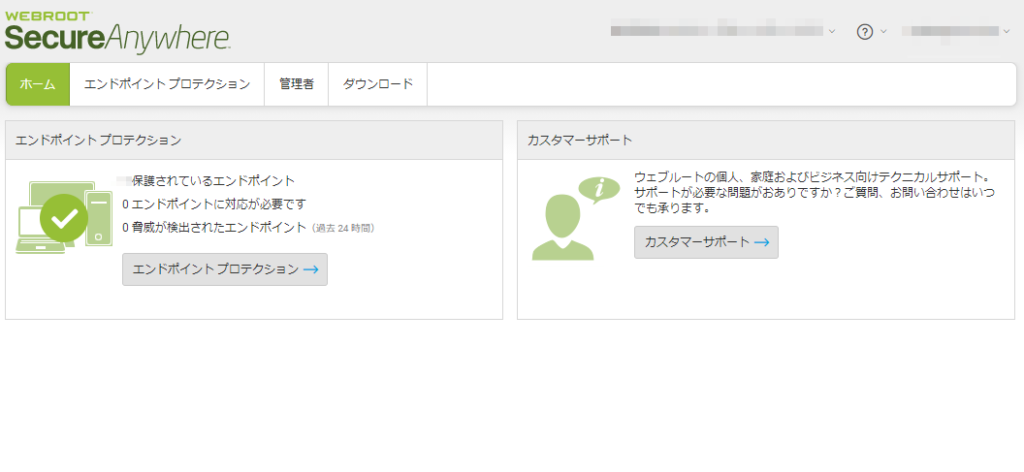
2段階認証(2FA)も設定可能
4つの認証用アプリから選択できます。スマートフォン又はタブレットにインストールして、設定できます。
- Google 認証用アプリ
- Microsoft 認証用アプリ
- LastPass 認証用アプリ
- 2段階認証 (2FA)
今回はスキップしました。
ダウンロード タブ
Windows用とMac用のインストーラーがダウンロードできます。Macは10.14以前と10.15(macOS Catalina)以降で分かれていました。
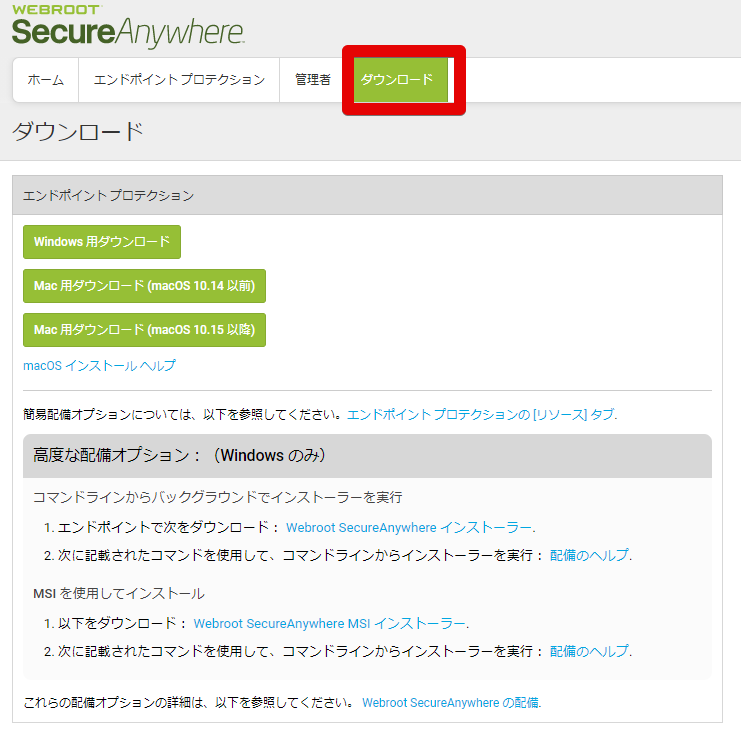
管理者画面 タブ
管理者の登録、編集ができます。
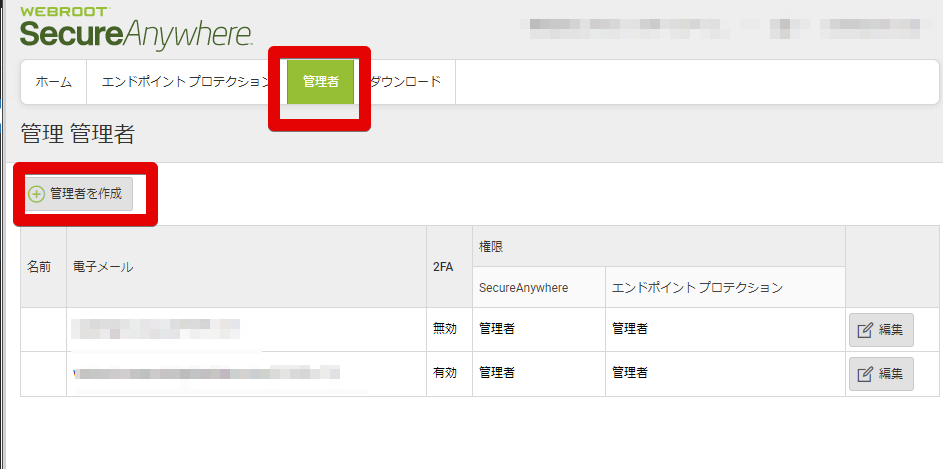
エンドポイントプロテクション タブ
エンドポイントプロテクションの設定、状態の確認ができます。
状態、ポリシー、グループの管理、レポート、オーバーライド、警告、設定、ログ、リソースの9つのタブがあります。初期表示は「状態」の表示です。保護状態、エージェントのバージョンの使用状況、アクティビティが表示されます。エージェントとは、クライアント(パソコン)にインストールするウェブルートのセキュリティソフトのことです。
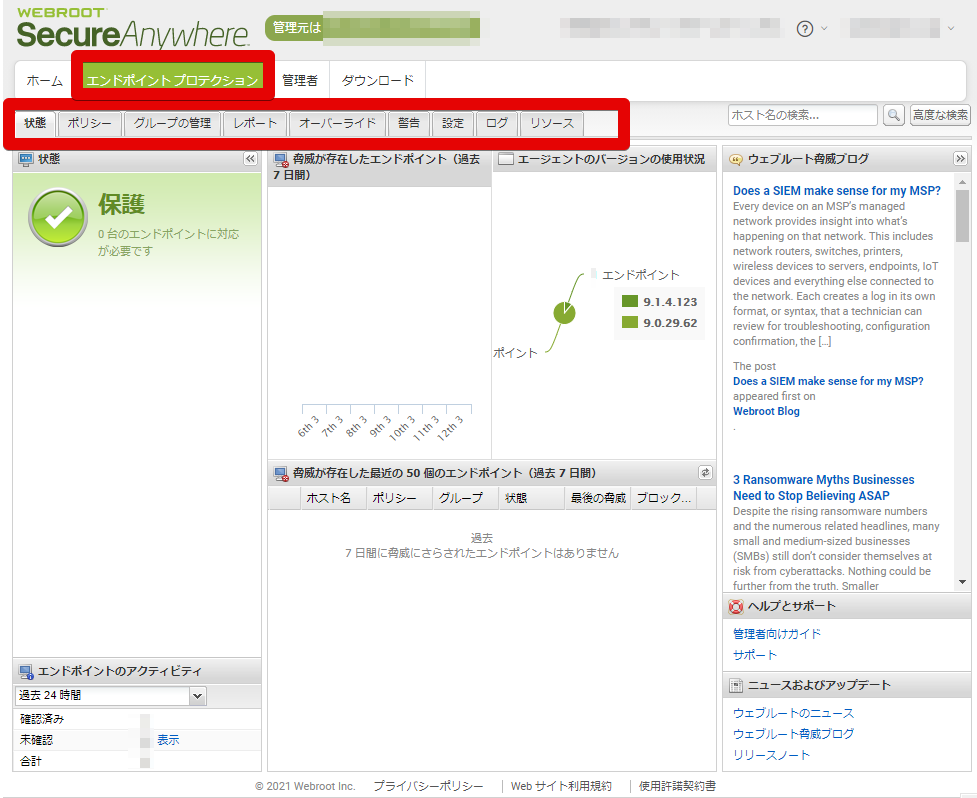
リソース タブ
ここからもエンドポイントの(Windows用とMac用)インストーラーがダウンロードできます。キーコードが適用されているので、こちらを利用するのがよさそうです。Windows用のメールテンプレートもあります。
2021/2のエージェントのバージョン Windows 9.0.29.62 Mac10.15以降 9.1.4.123
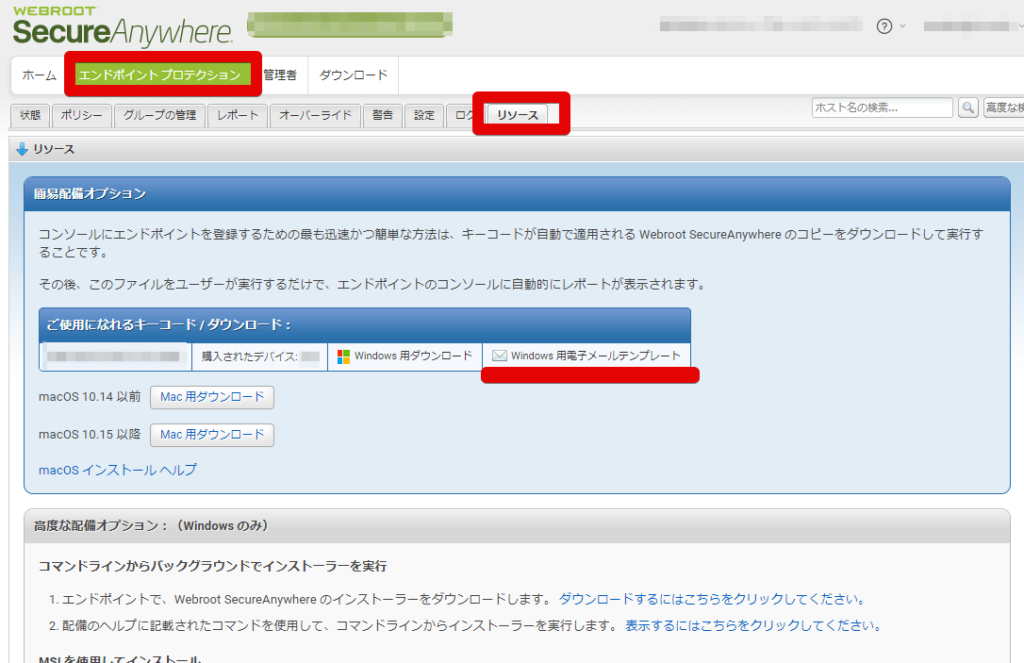
ログ タブ
変更ログ、コマンドログ、データフィルタログがあります。
設定 タブ
データフィルタの設定ができます。
このオプションは、一定の期間中に確認されていないエンドポイントのデータを自動的に非表示にしたい場合に使用します。 選択したフィルタに一致するエンドポイントが、関連するデータとともにすべてのビューから非表示になります。このフィルタは、毎日 00:00(協定世界時)頃に更新されます。
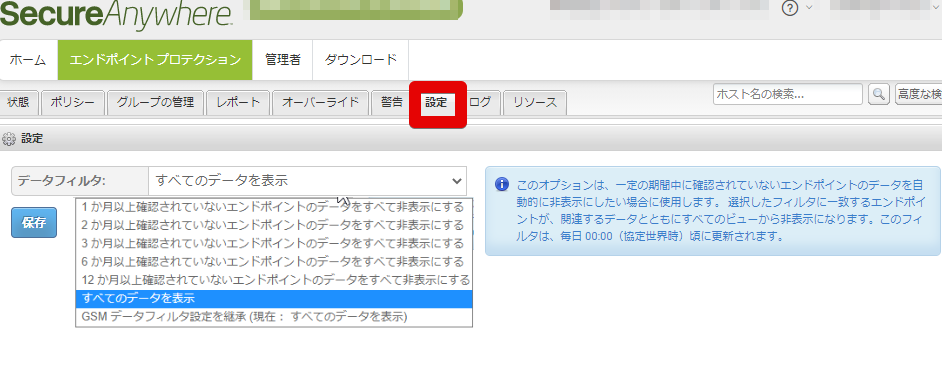
警告 タブ
警告を作成し、メール通知もできます。
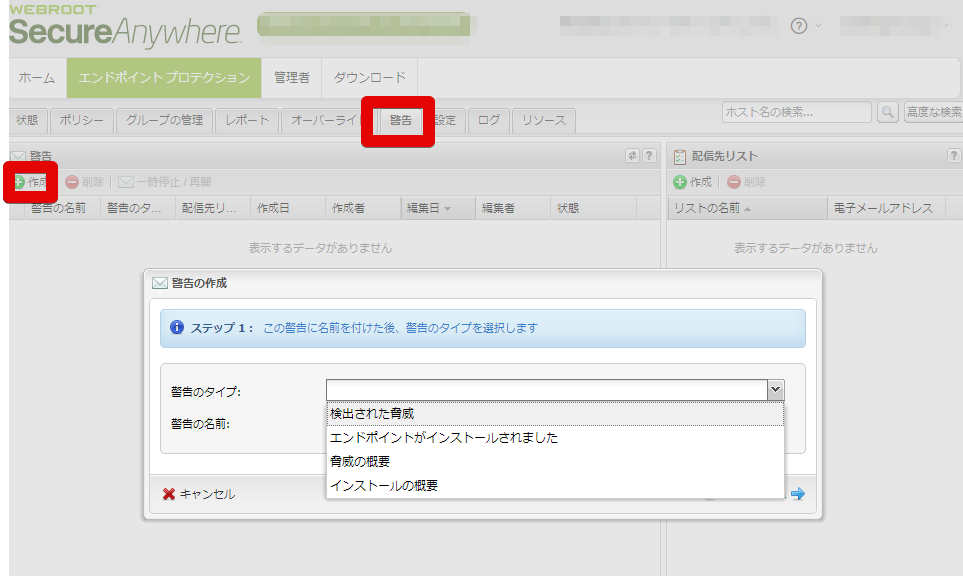
オーバーライド タブ
管理者が環境内で実行中のファイル/フォルダのホワイトリスト、ブラックリストを管理できます。ファイル/フォルダをオーバーライドして、ブロックしないか、または常に隔離するかを設定できます。
ウェブのオーバーライドも設定できます。
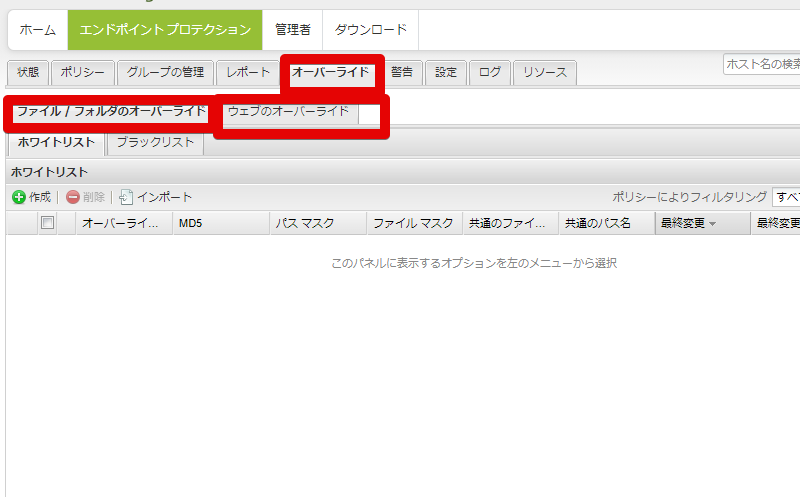
レポート タブ
レポートにはエンドポイントに存在する脅威と未判定のソフトウェアと、実行中の SecureAnywhere のバージョンが表示されます。
グループの管理 タブ
グループは、エンドポイントを整理して管理を簡略化するのに役立ちます。グループやグループ内の各エンドポイントを表示できます。また、個々のエンドポイントを選択して、スキャン履歴を表示することもできます。
ポリシー タブ
ポリシーはエンドポイントにおける SecureAnywhere の動作を定義します。たとえば、スキャンを実行するタイミングや、潜在的脅威のブロック方法などです。グループ、端末ごとにポリシーを割り当てることができます。
既定のポリシーは、一番左にある灰色の矢印で示されています。
推奨デフォルト設定をコピーして作成
「推奨デフォルト設定」をコピーし、「ポリシー名」と「ポリシーの説明」を入力します。
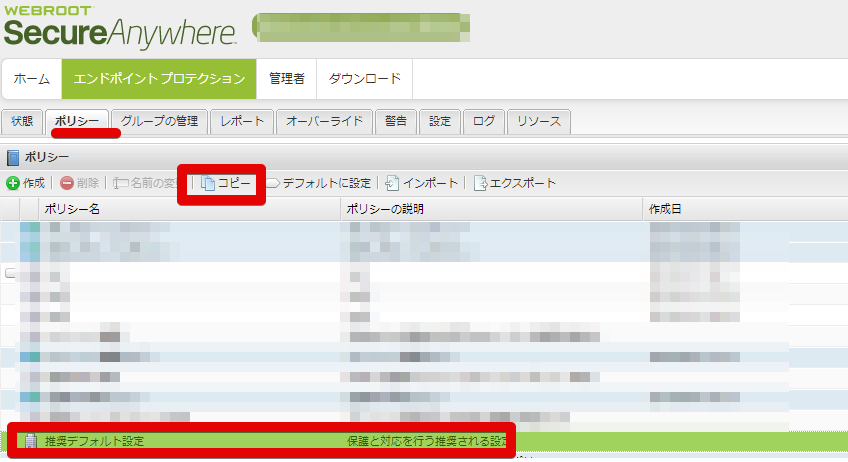
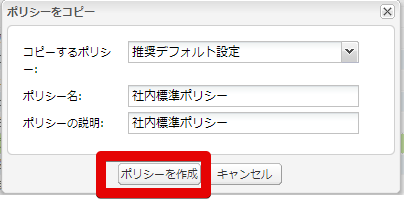
作成したポリシーを選択して、ポリシーセクションから設定項目を選択し設定変更を実施します。
デフォルトのポリシーを設定
エージェントのインスール時に設定するポリシーを選択できます。一覧から対象のポリシーを選択して、「デフォルトに設定」をクリックします。一番左にある灰色の矢印がデフォルトです。
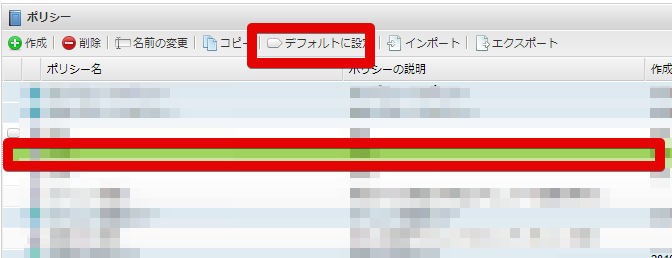
「推奨デフォルト設定」ポリシーの確認と変更
基本設定
ユーザーが手動でシャットダウン可能にします。
WebRootとWindows Defenderと併用するために、Windowsアクションセンターの表示をオフにします。
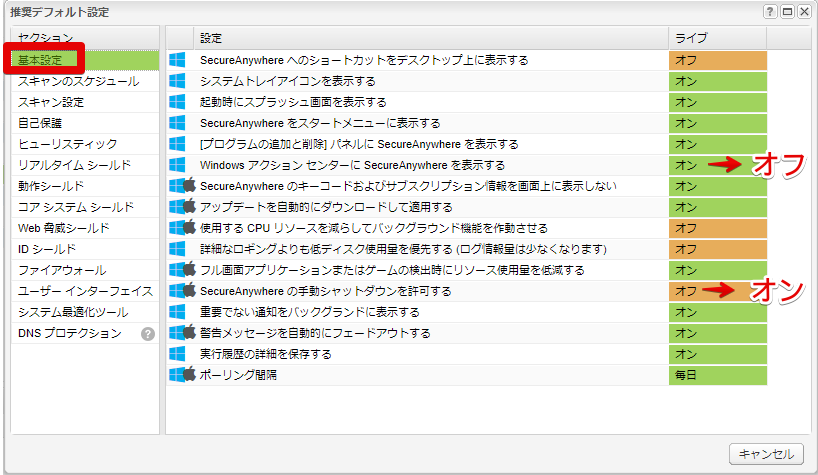
スキャンのスケジュール
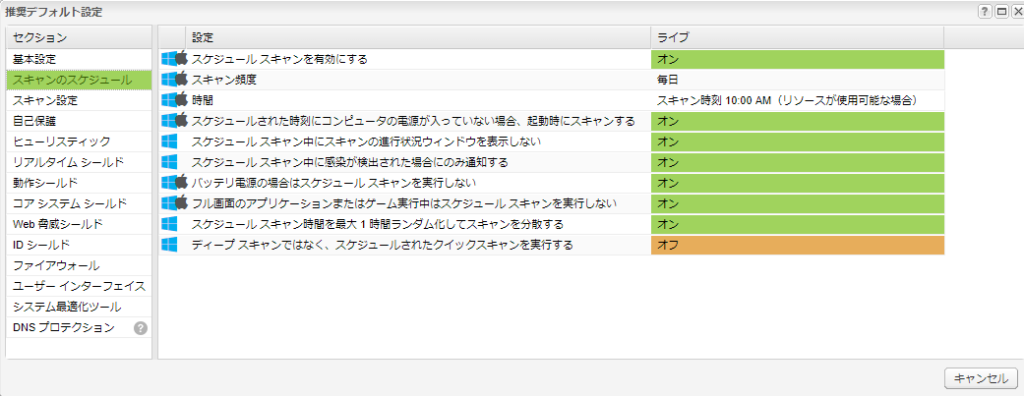
スキャン設定
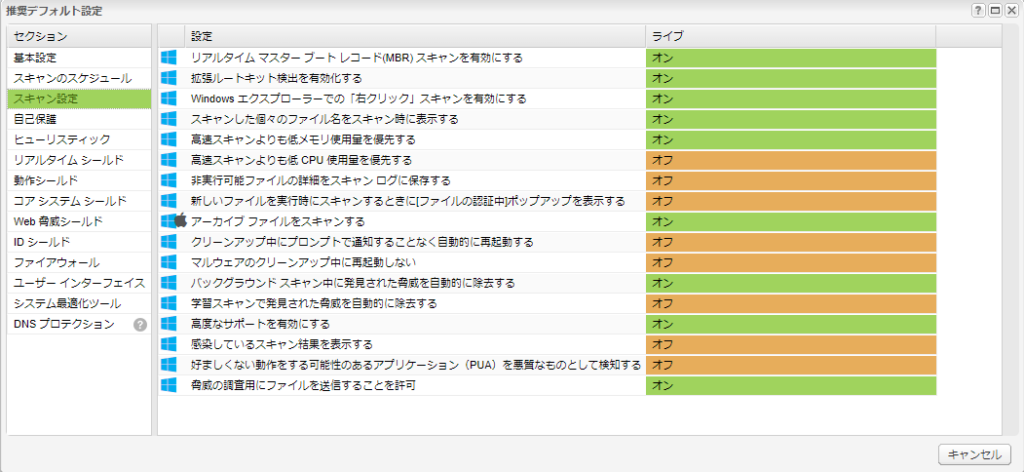
自己保護
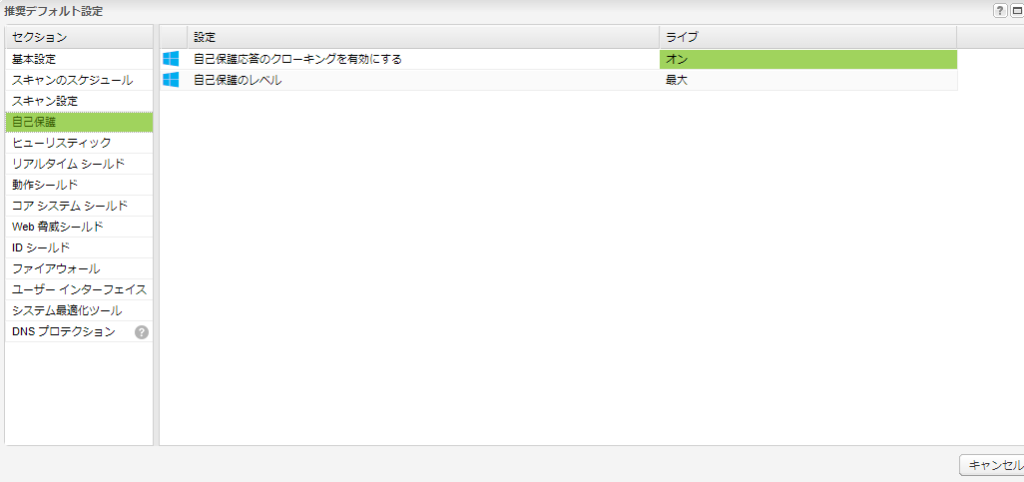
ヒューリスティック
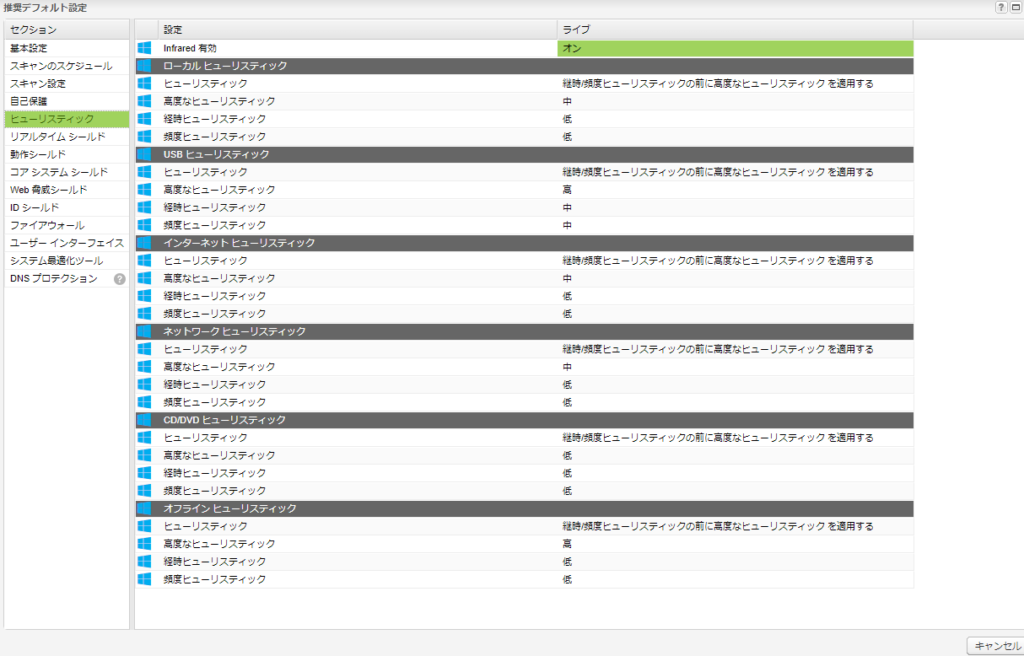
リアルタイムシールド
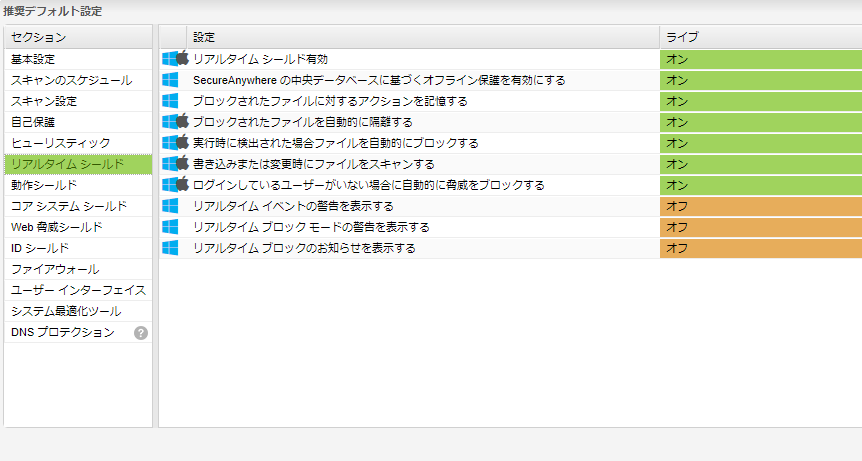
動作シールド
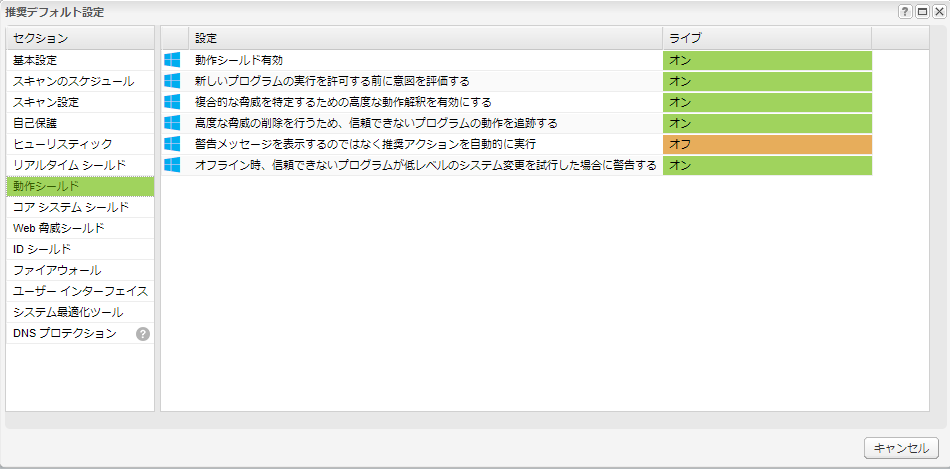
コアシステムシールド
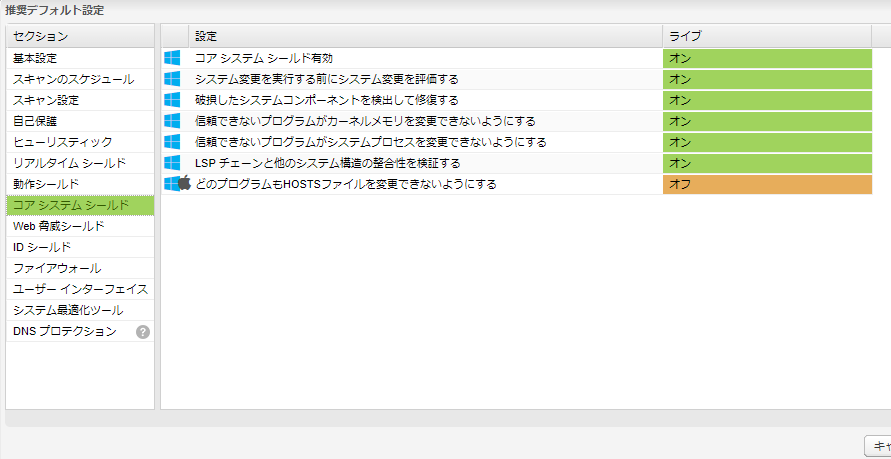
Web脅威シールド
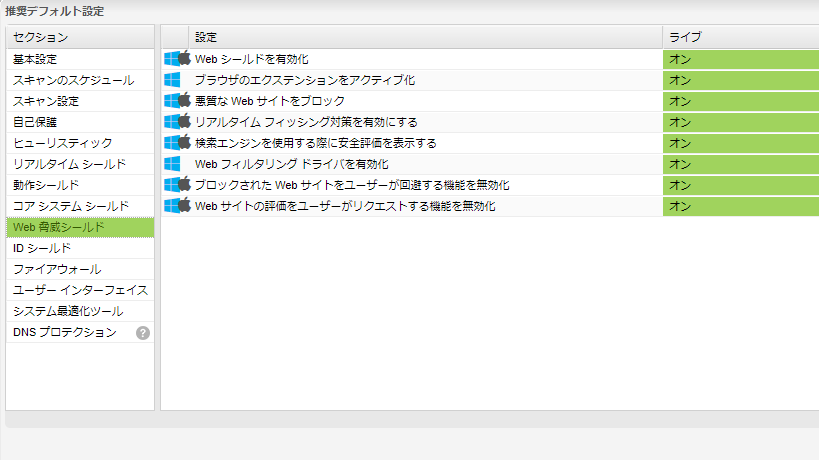
IDシールド
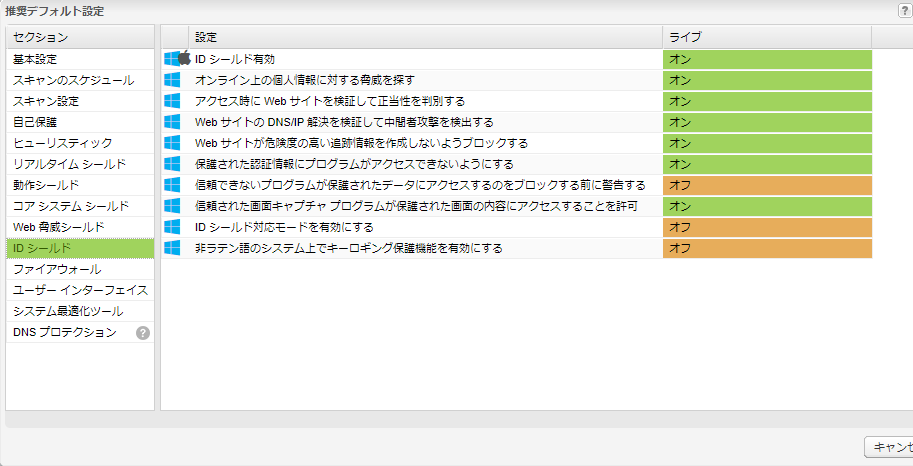
ファイアウォール
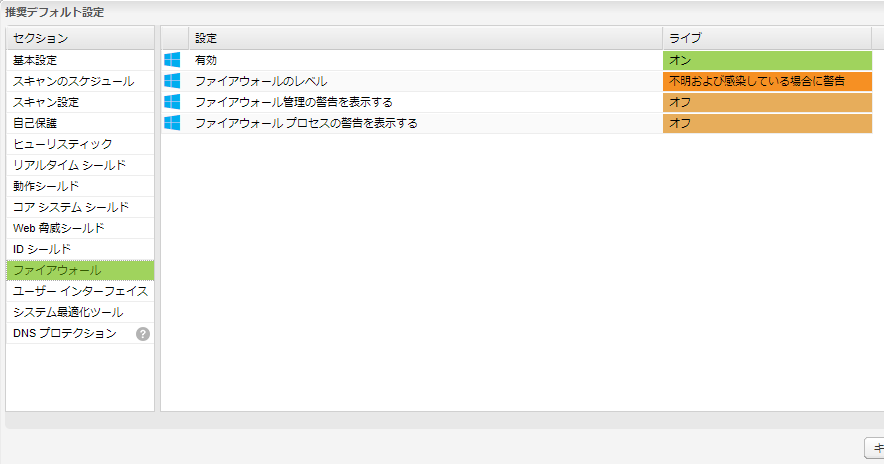
ユーザーインターフェイス
GUIを表示に変更します。
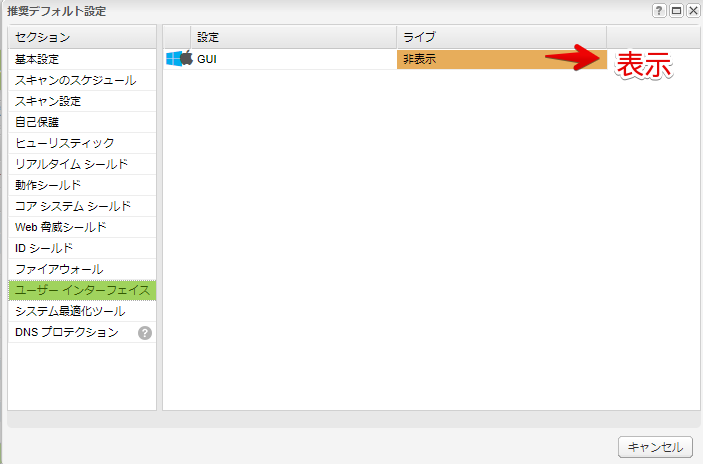
システム最適化ツール
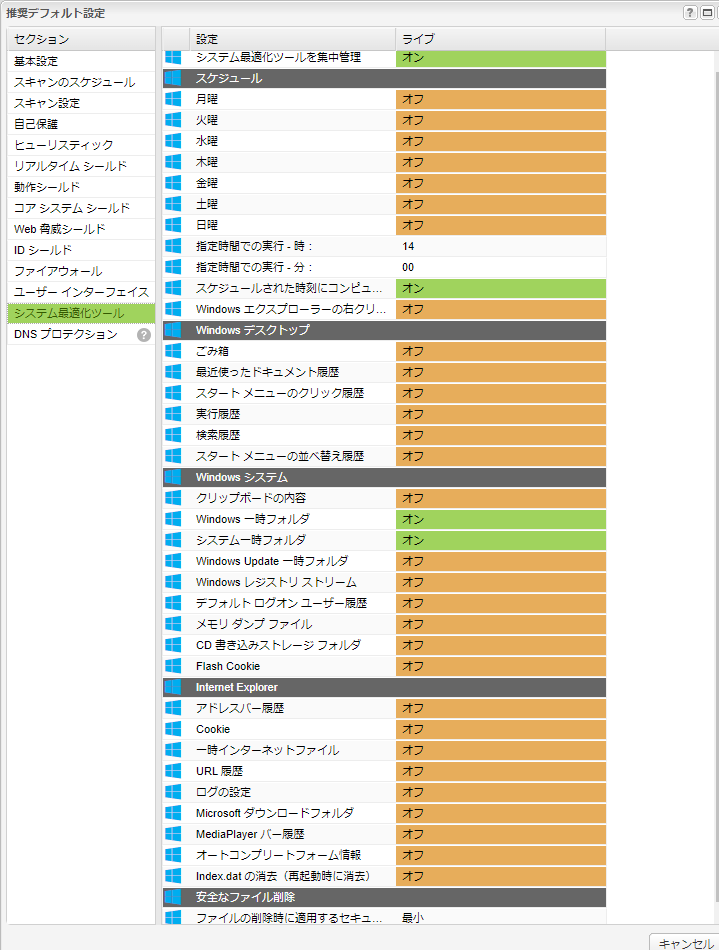
DNSプロテクション
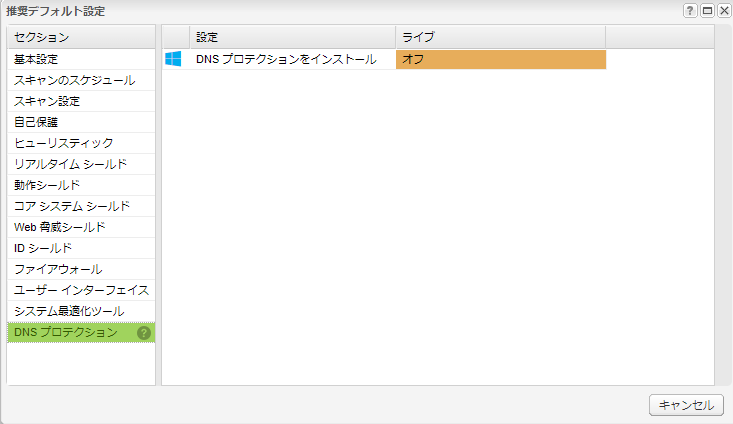
ポリシーの変更保存
値を変更すると、下書きに変更後の値が表示されます。
そのあと、「下書きの変更をライブに昇格」
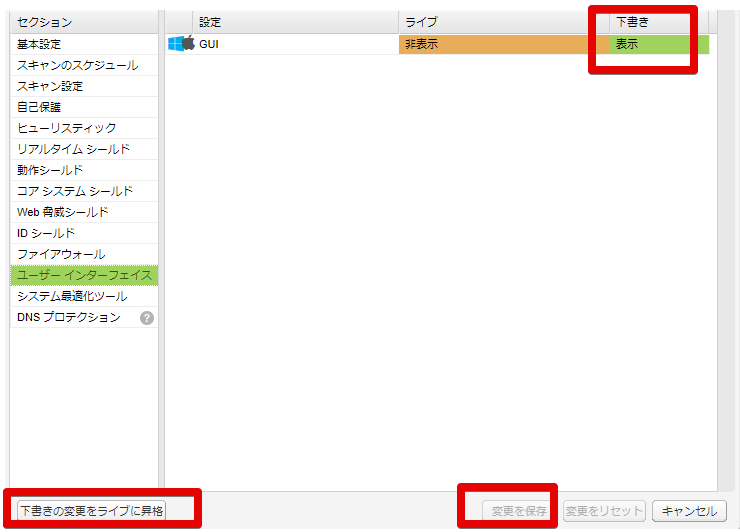
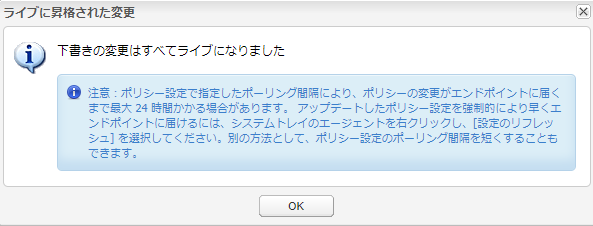
以上です。
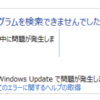


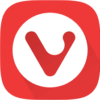

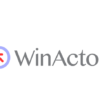
ディスカッション
コメント一覧
まだ、コメントがありません